Après la Neptune 3 Plus (dont le test est complémentaire à celui-ci), je vais vous présenter aujourd’hui la seconde des trois déclinaisons de la Neptune 3 première du nom, à savoir l’imprimante 3D Elegoo Neptune 3 Pro.
Le test en vidéo
Fiche technique de la Elegoo Neptune 3 Pro
Tout comme la N3 Plus, la Neptune 3 Pro propose un extrudeur Direct Drive “Dual Gear”, un double axe Z dont les deux moteurs sont synchronisés par courroie, ainsi qu’un éclairage LED en terme d’améliorations par rapport à la Neptune 3. Le lit d’impression est quant à lui de la même taille, à 5mm près.
| Technologie | FDM |
| Volume maximal d’impression | 225 x 225 x 280 mm |
| Type de plateau | Amovible, magnétique et flexible en PEI |
| Hauteur de couche | De 50 à 350 microns |
| Type d’extrudeur | Direct Drive à double entraînement |
| Température maximale de la buse | 260°C |
| Vitesse maximale d’impression | 180 mm/s (60 mm/s recommandé) |
| Nivellement du plateau | Automatique en 36 points |
| Filaments compatibles | PLA, ABS, TPU, PETG, Bois, Marbre, etc. |
| Connectivité | USB Type-B et carte SD |
| Dimensions | 47.5 x 44.5 x 51.5 cm |
| Poids | 8.1 kg |
Visuellement, on est donc très proche de la première itération de la Neptune 3. Pour plus de détails, rendez-vous dans le comparateur pour les caractéristiques techniques détaillées de la Neptune 3 Pro.
Rappel des différences entre les Elegoo Neptune 3 Pro, Plus et Max
Techniquement, il n’y a que peu de différences avec les modèles Plus et Max également. En effet, seul le volume d’impression réduit et l’absence de renfort de l’axe Z plus court distinguent ce modèle Pro de la Neptune 3 Max.
Déballage (unboxing)
Rien de neuf côté emballage, la machine est bien protégée dans un packaging soigné permettant le long trajet depuis la Chine sans encombre. Le “portique” de l’axe Z, les accessoires et le manuel papier (en anglais et chinois uniquement) se trouvent au niveau supérieur du carton. En dessous, on retrouve ensuite la base du châssis avec le lit déjà assemblé et l’écran amovible de 4.3″.





Dans le sachet d’accessoires fournis, on y retrouve le même contenu que la Plus, c’est à dire :
- Une spatule en plastique (comme celle livrée avec les imprimantes SLA qui permet de nettoyer le FEP sans le déchirer)
- Un cordon USB
- Une clé USB adaptateur pour Micro SD contenant la notice au format PDF, les logiciels et drivers, le STL et gCode de test, ainsi qu’une vidéo expliquant comment monter l’imprimante
- Deux buses de rechange de 0.4 mm
- Un morceau de PTFE de rechange pour le heatbreak qui n’est donc pas full metal
- Le capteur de filament
- Une pince coupante
- Des colliers de serrage type rilsan
- Une aiguille à déboucher la buse
- Tous les outils nécessaires pour le montage et les réglages
- La visserie nécessaire pour le montage, bien rangée dans différentes pochettes étiquetées
- Un (très) petit échantillon de PLA sans bobine
- L’autocollant qui atteste que la machine a passé le test de contrôle qualité
Sous le capot
Pour ceux qui sont aussi curieux que moi, j’ai regardé ce qu’il y a sous le capot de la Neptune 3 Pro. Par rapport à la N3 Plus, il y a ce coup-ci beaucoup moins de vis à retirer et le ventilateur dispose toujours d’une prise intermédiaire très pratique. Du coup, il n’est pas nécessaire de le débrancher directement de la carte mère Robin Nano_DW V2.2 sur laquelle tous les connecteurs sont sécurisés à la colle chaude.



Sur les photos ci-dessus, vous pouvez apercevoir les gros patins en caoutchouc aux quatre coins du châssis qui rendent la machine bien stable.
Montage de la Neptune 3 Pro
Je ne vais pas m’attarder sur le montage. Au delta près des renforts de portique (absents), c’est exactement la même chose pour la Neptune 3 Plus. Je vous renvoie donc vers le chapitre montage de son test. C’est facile, rapide et bien documenté. De plus, comme je le disais dans la liste des accessoires dans le paragraphe unboxing, la clé USB contient une vidéo qui explique précisément chacune des étapes d’assemblage jusqu’à la première impression, en abordant même les réglages de base.
Les photos de l’assemblage






La vidéo tuto
Zoom sur la tête d’impression
Contrairement à la Neptune 3 de base et comme les Max et Plus, la Pro est dotée d’un extrudeur Direct Drive dont vous pouvez retrouver tous les détails après démontage ici. Il permet à la fois d’être plus polyvalent en terme de matériaux et d’offrir un meilleur contrôle de la rétraction des filaments.
Mise en route et réglages de la Neptune 3 Pro
Après le montage, le constructeur préconise tout d’abord de régler les excentriques des trois axes. Cette fois-ci, pas de mollette de réglage du plateau. De part sa taille, ce dernier est “en dur” et ne présente aucune forme de concavité :
Ensuite, il faut vérifier la tension des courroies sur les axes X et Y grâce aux molettes bien pratiques que l’on retrouve à leurs extrémités.
Par précaution, on peut s’assurer que l’axe X est parallèle par rapport au châssis, ce qui était le cas pour cette Neptune 3 Pro.
Finalement, avant de mettre en route la “printeuse” via le bouton situé à côté de la prise d’alimentation sur le côté du châssis, il faut bien vérifier que le sélecteur de tension est sur 230V (pour l’Europe) et non 115V.


A son allumage, contrairement aux grands modèles, les ventilateurs de l’imprimante démarrent et témoignent du démarrage de la machine avec l’animation de l’écran.
Avant de lancer la première impression, il faut effectuer la mise à niveau automatique du plateau, suivie du réglage de l’offset Z (distance entre la buse et le plateau) à l’aide d’une feuille de papier.
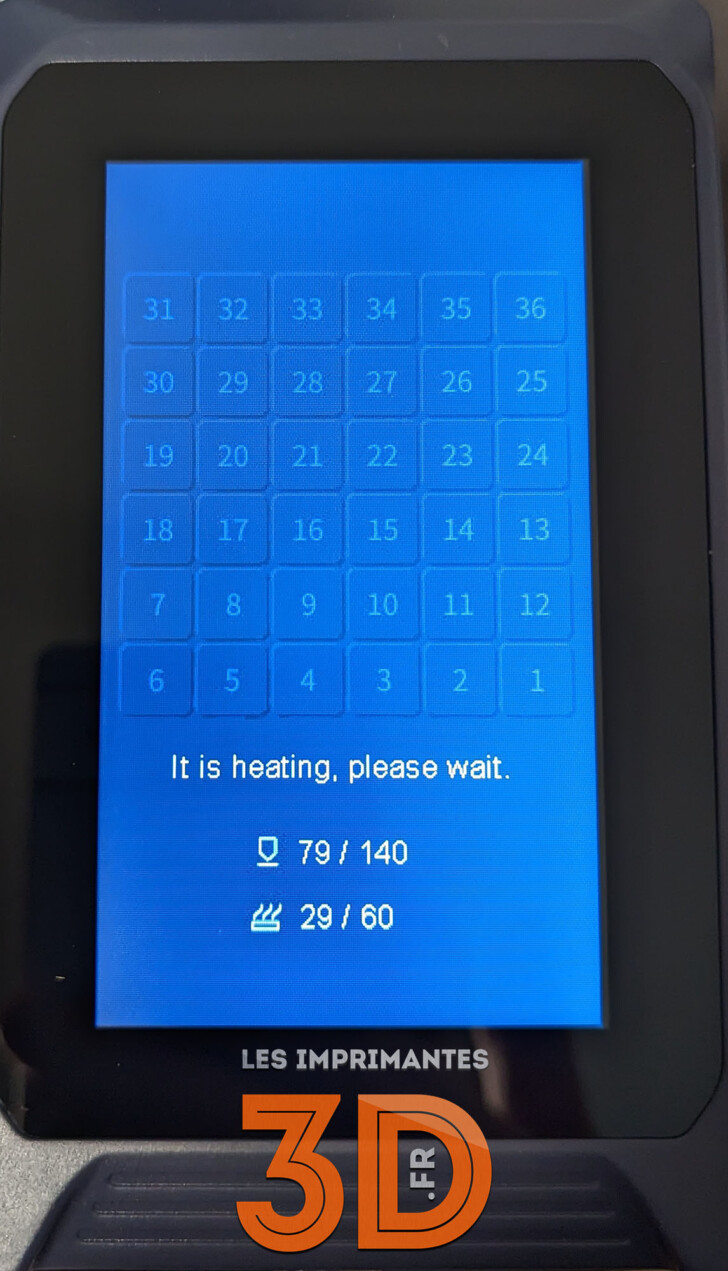
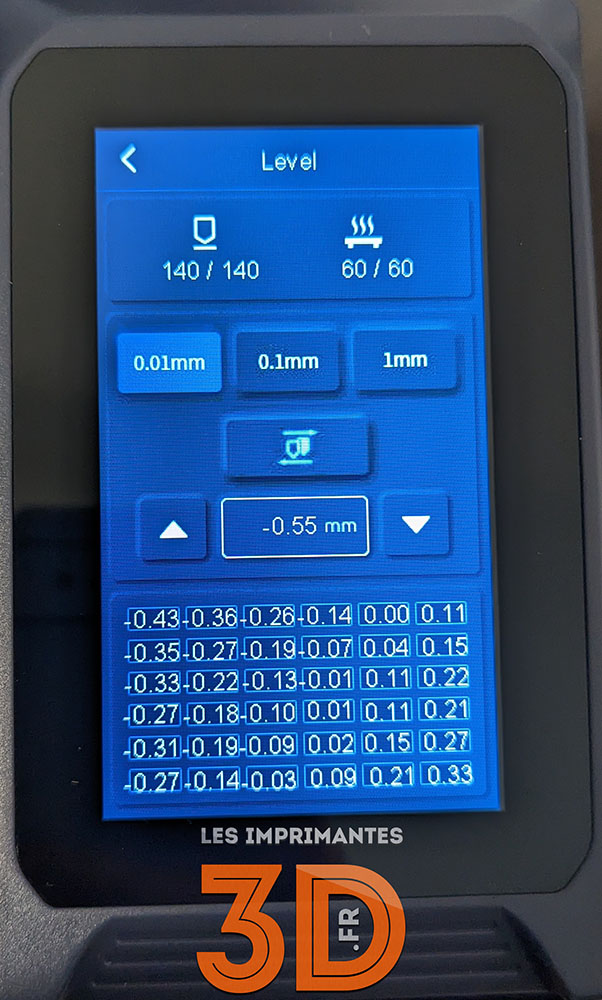
Durant la palpation du lit, on peut constater que l’imprimante reste silencieuse.
Les menus (que l’on peut mettre en français) sont simples et intuitifs mais proposent tout de même quelques réglages avancés :
Tout comme la version Plus, la Elegoo Neptune 3 Pro permet d’éclairer le print avec des LED installées un peu loin de ce dernier, tout en haut du châssis :
Première impression 3D
Pour le premier print à partir de la carte SD, je ne me suis pas embêté à enrouler le petit échantillon de PLA sur une bobine vide, je l’ai directement accroché sur le support de bobine. L’objet en question est le fameux Buddha, si cher à Elegoo.



Étant habitué à la V400 et plus récemment la P1P qui sortent le benchy (de taille équivalente mais plus complexe) en moins de 30 minutes, ça peut paraitre long. Cependant, on n’est pas sur la même gamme de prix, c’est silencieux (attention, les ventilateurs de la tête se font tout de même entendre, n’espérez pas dormir à côté) et surtout, c’est propre ! De plus, même si le gCode fourni n’indique pas la vitesse paramétrée dans Cura dans les commentaires, le site G-Code Analyser estime la vitesse à 30mm/s. On a donc de la marge avec les 180mm/s max annoncés !
Consommation électrique
Forcément, avec un lit chauffant moins grand, la Neptune 3 Pro consomme moins d’énergie que ses grandes sœurs. On est sur une moyenne d’environ 100W avec des pics à 175W, mesurés par ma prise connectée Xiaomi.
Logiciel slicer
J’ai effectué toutes mes impressions 3D avec la Neptune 3 Pro en utilisant le profil par défaut fourni pour Cura by Elegoo en version 4.8.0. Vous pouvez retrouver tous les détails de ce trancheur ici.
Le profil est très proche des réglages par défaut de Cura. Par conséquent, si la qualité est là, ce n’est pas très optimisé niveau vitesse. De plus, je vous recommanderais plutôt de passer sur la dernière version de Cura (V5.x) qui apporte de nombreuses améliorations et nouveautés, à moins que vous ne préfériez reporter les réglages conseillés par Elegoo dans votre slicer préféré, que ce soit Simplify3D, PrusaSlicer, SuperSlicer, Lychee Slicer, Bambulab Studio ou autre.
D’autres impressions en PLA
Pour poursuivre mes tests, j’ai chargé ma bobine de filament soyeux bleu-ciel de Giantarm, dans un premier temps pour imprimer le Chep Cube de calibration :



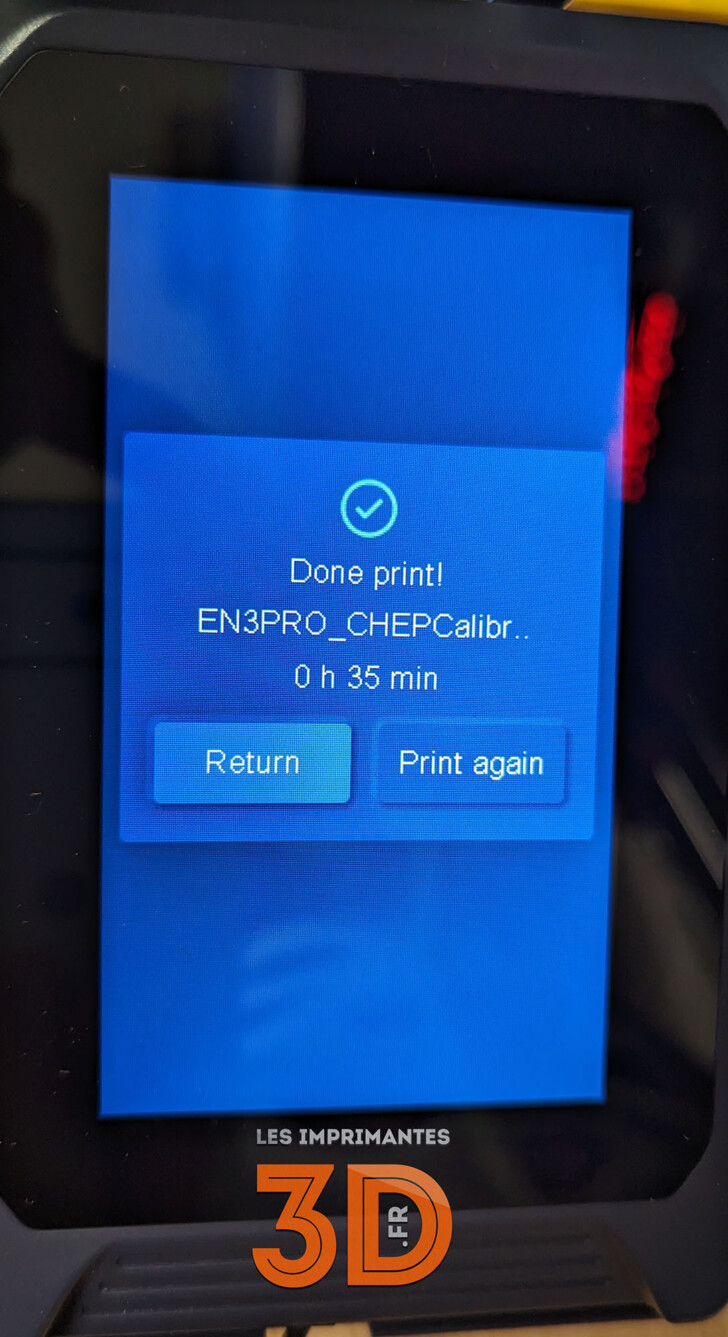
Si le filament silk n’est pas flatteur avec mon éclairage LED, les faces sont bien lisses, première et dernière couches propres et surtout, les cotes sont bonnes.
Ensuite, comme j’ai fait le test en décembre dernier, j’ai imprimé un Christmas Benchy en 1 heure et 58 minutes :






Malgré les gros surplombs sans support, l’impression s’est bien déroulée et démontre une très bonne qualité globale, sans aucun cheveux d’ange.
J’ai poursuivi le test de la N3P avec ce bien connu torture test :






Si dans l’ensemble, la qualité est bonne, quelques détails viennent faire baisser la note de ce KKS Torture Test. En effet, il y a du stringing et une légère sous-extrusion sur la dernière couche. Rien d’alarmant cependant, ce sont des détails que l’on doit pouvoir corriger avec quelques réglages dans le logiciel trancheur.
Pour finir, j’ai imprimé un cadeau de Noël pour une nièce, une “Lego Box” avec du PLA arc-en-ciel Eryone :


Impression en PETG et TPU 95A
Puisque la Elegoo Neptune 3 Pro dispose du même extrudeur que la Plus, je vous renvoie vers mes prints en PETG et en TPU de la Neptune 3 Plus pour juger de leur qualité. Sachez en tout cas que ça passe sans problème.
Notes et conclusion
Qualité d'impression - 8
Fiabilité - 8.5
Logiciel - 7
Utilisation - 8.5
Rapport qualité / prix - 8
8
/10
- Silencieuse
- Rigide et stable
- Sexy (avec ses profilés colorés et décorés)
- Auto leveling efficace
- Lit en PEI magnétique, amovible et flexible
- Tendeurs de couroies
- Management cable propre et sécurisé
- Simple d'usage
- Profil Cura trop conservateur (notamment en terme de vitesse)
- Ancienne version de Cura fournie
- LED n'éclairant pas assez le print
- Vitesse (par rapport à sa génération)
 Les Imprimantes 3D .fr Imprimante 3D et impression 3D : actualité, test, comparatif, prix
Les Imprimantes 3D .fr Imprimante 3D et impression 3D : actualité, test, comparatif, prix







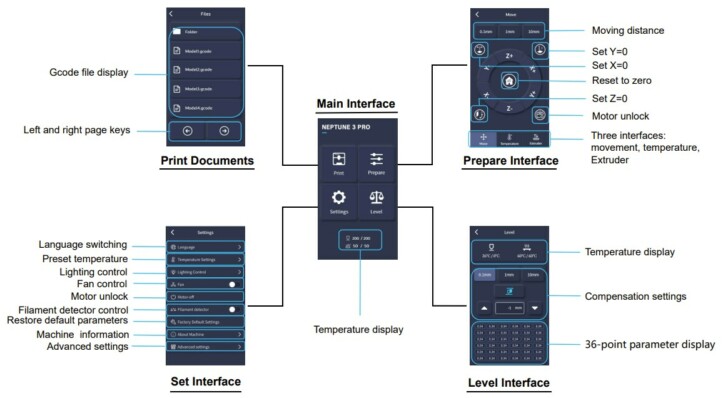

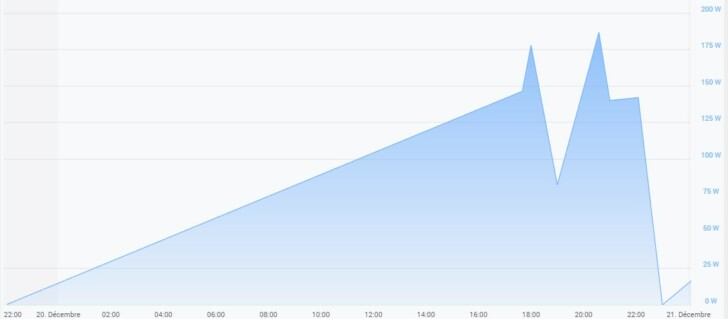
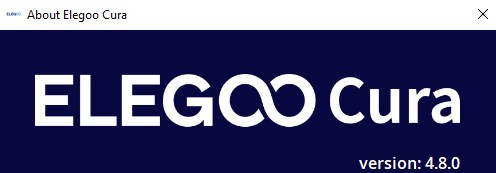
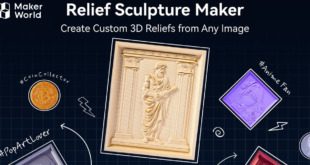



intéressant a un détail le nombre de points sur le nivellement automatique ! il est de 16 ou 32 ? car en début d’article il disent 16 et dans le comparatif 32 ! donc ??
Bonjour, c’est 6*6, je vais corriger l’article, le meshpoint est visible sur la page produit officielle : https://li3d.fr/Elegoo-Neptune-3-Pro-ELE
Bonjour, je me retrouve dans l’impossibilité de modifier la vitesse du ventilateur, que ce soit avec Cura sur une préparation de print, ou sur la machine directement, avez-vous une solution µ?
Ces commentaires ne sont pas un lieu pour demander de l’aide, notre forum existe pour cela :
https://www.lesimprimantes3d.fr/forum/151-elegoo/